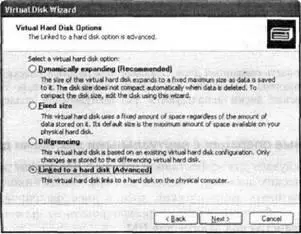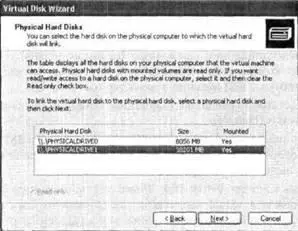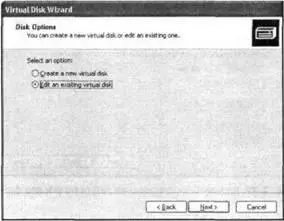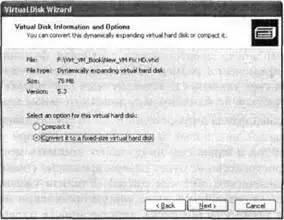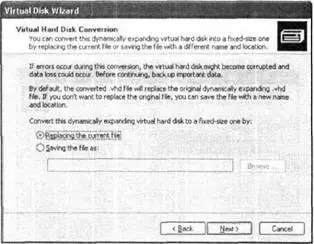1. После запуска мастера Virtual Disk Wizardустановите переключатели Create a new virtual diskи A virtual hard disk, а также укажите имя и расположение VHD-файла, как это было описано ранее для динамического диска.
2. В следующем (пятом по счету) окне мастера установите переключатель Linked to a hard disk (Advanced)(Связанный с жестким диском (для опытных пользователей)), как показано на рис. 2.23.
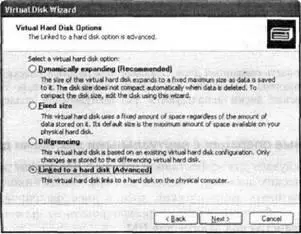
Рис. 2.23.Выбор типа виртуального жесткого диска
3. В шестом окне мастера (рис. 2.24) выберите в списке физический диск хост-компьютера, на который должен ссылаться создаваемый виртуальный диск.
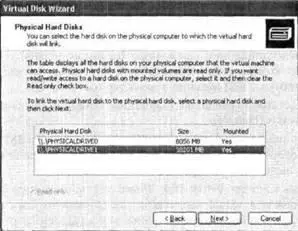
Рис. 2.24.Установка связи с конкретным жестким диском
При этом следует принять во внимание следующее ограничение: если выбранный физический диск был смонтирован (включен в конфигурацию) хостовой ОС, то доступ к нему из виртуальной машины открыт только на чтение (флажок Read onlyустановлен и недоступен). В противном случае вы можете разрешить доступ как на чтение, так и на запись, сбросив указанный флажок.
4. В последнем окне мастера проверьте заданные параметры диска и щелкните на кнопке Finish.
После того как связанный диск будет успешно создан, его необходимо подключить к ВМ. Подключение выполняется таким же образом, как и подключение динамического либо фиксированного диска. Однако если связанный диск ссылается на системный диск хост-компьютера, его обязательно следует подключать в качестве первого (стартового) диска ВМ.
Нельзя создать связанный диск, ссылающийся на динамический физический диск
Дополнительные операции с виртуальными жесткими дисками
В большинстве случаев для эффективной работы с ВМ вполне достаточно одного-двух динамических дисков требуемого размера. Однако иногда может потребоваться преобразовать динамический диск в диск фиксированного размера. Например, если необходимо заранее зарезервировать на физическом диске достаточное пространство под данные для ВМ.
Преобразование виртуального диска от одного типа к другому выполняет, как вы знаете, мастер Virtual Disk Wizard. В процессе преобразования взаимное согласование размеров динамического и фиксированного дисков производится по таким правилам:
■ создаваемый фиксированный диск получает размер, равный максимальному размеру преобразуемого динамического диска;
■ максимальный размер создаваемого динамического диска назначается равным размеру преобразуемого фиксированного диска; при этом реальный размер VI ID-файла нового динамического диска определяется объемом данных, имевшихся на преобразованном диске.
Чтобы преобразовать динамический диск в фиксированный , выполните следующее.
1. После запуска мастера Virtual Disk Wizardустановите переключатель Edit an existing virtual disk, как показано на рис. 2.25, и затем укажите имя и расположение преобразуемого VHD-файла.
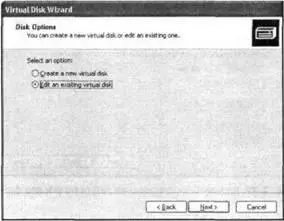
Рис. 2.25.Первый шаг а изменении типа виртуального жесткого диска
2. В следующем окне установите переключатель Convert it to a fixed-size virtual hard disk(преобразовать его в виртуальный диск фиксированного размера), как показано на рис. 2.26.
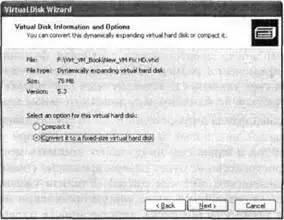
Рис. 2.26.Выбор выполняемой операции
3. Далее требуется выбрать способ формирования результирующего файла (рис. 2.27). Вариантов два:
□ заменить исходный файл динамического диска (переключатель Replacing the current file);
□ создать новый файл с новым именем и/или расположенный в другой папке (переключатель Saving the file as); в этом случае исходный (преобразуемый) файл останется нетронутым.
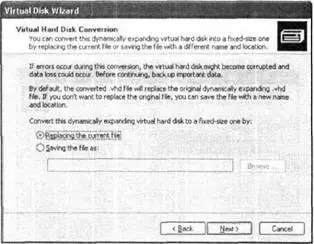
Рис. 2.27.Варианты формирования результирующего файла
4. В последнем окне мастера проверьте заданные параметры диска и щелкните на кнопке Finish, чтобы начать преобразование.
Процедура преобразования виртуального диска с данными требует существенных затрат времени. Если исходный диск имеет размер несколько гигабайтов, то она может занять более одного часа.
Читать дальше